Использование ShadowSocks и OpenVPN для Windows 7
Смотреть видео на YouTube:
https://www.youtube.com/watch?v=gBSNxaLadeI
В настоящее время эта инструкция потеряла актуальность.
Пожалуйста воспользуйтесь новыми, более совершенными методами:
/ru/podrobno-pro-shadowsocks-s-v2ray-i-openvpn-v-windows-7.php
или
/ru/podrobno-pro-nekoray-s-xray-i-openvpn-v-windows-7.php
Данная инструкция предназначена для обхода блокировок DPI (система глубокого анализа трафика) на примере ОС Windows 7
Скачайте и распакуйте архив ShadowSocks.zip
[ ссылка удалена ]
Установите OpenVPN клиент из папки "OpenVPN", если он у Вас ещё не установлен. Последовательно нажимая "Next", соглашаясь с предложениями установщика
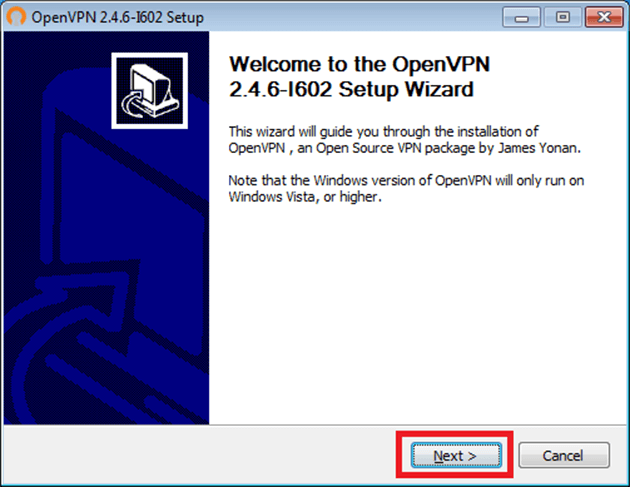
Из папки ConfigFiles данного архива, файлы конфигурации OpenVPN с поддержкой ShadowSocks, добавьте в папку "config", программы OpenVPN. Что бы OpenVPN клиент мог начать с ними работать. Обычно, это путь: C:\Users\ИМЯ_ПОЛЬЗОВАТЕЛЯ\OpenVPN\config
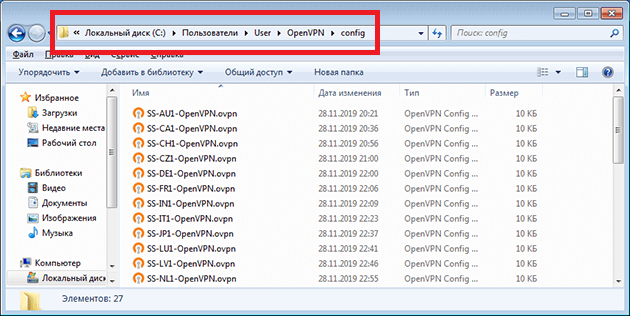
Кликните правой кнопкой мыши по ярлыку OpenVPN GUI на рабочем столе и выберите "Свойства". В появившемся окне, на вкладке "Совместимость", разрешите выполнять программу OpenVPN с правами администратора. Запустите программу OpenVPN на Вашем компьютере
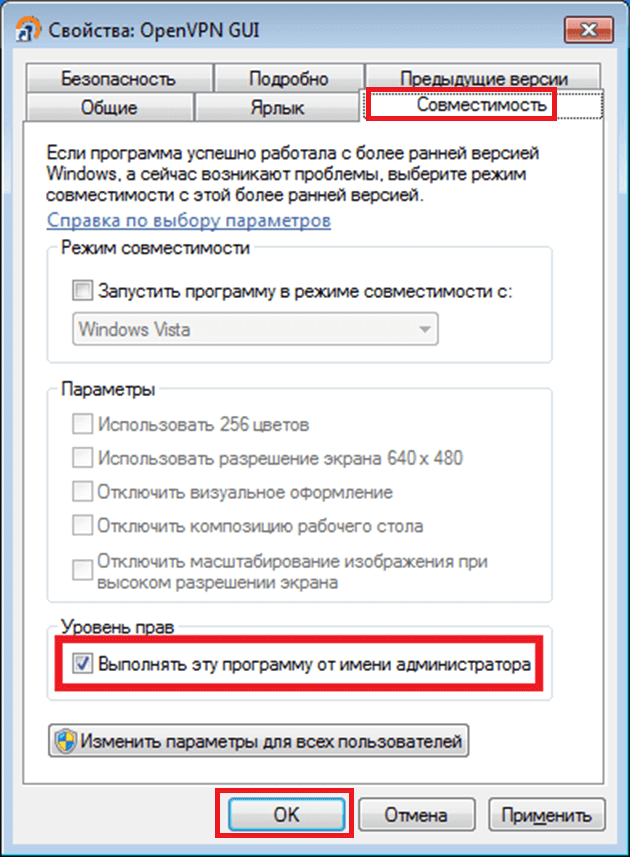
Запустите программу SSCap.exe из папки SSCapV4.0 данного архива и двойным кликом выберите интересующий Вас сервер в списке, к которому будем подключаться. В данном примере это будет сервер DE1 - Германия
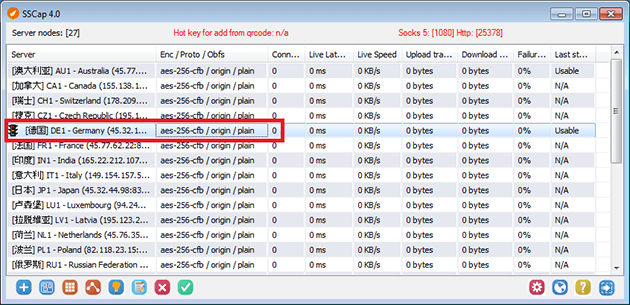
Разрешите доступ в Интернет программе SSCap.exe в брандмауэре Windows, если это требуется.
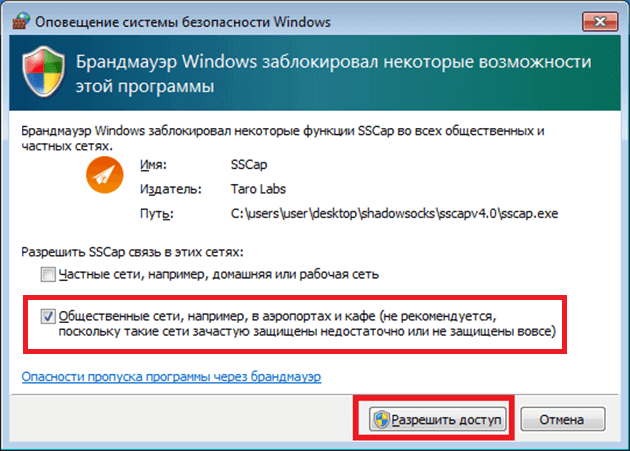
Нажмите кнопку "Check selection" в программе SSCap. В появившемся окне справа "Testing SS server" будет отображена проверка подключения к выбранному Вами серверу. Если всё прошло успешно, появится текст "Testing was finished"
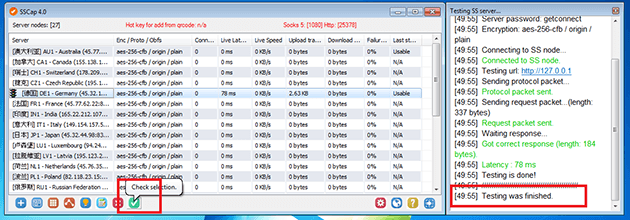
На данном этапе, программу SSCap можно свернуть в трей. Там же кликаем правой кнопкой мыши по уже запущенной программе OpenVPN и выбираем идентичный выбранному в SSCap сервер: DE1 - Германия и выбираем пункт меню "Подключиться"

В открывшемся окне авторизации, введите Ваш логин и пароль для подключения. Логин = Ваш E-Mail в биллинге сервиса и пароль для авторизации. Нажмите кнопку "OK"
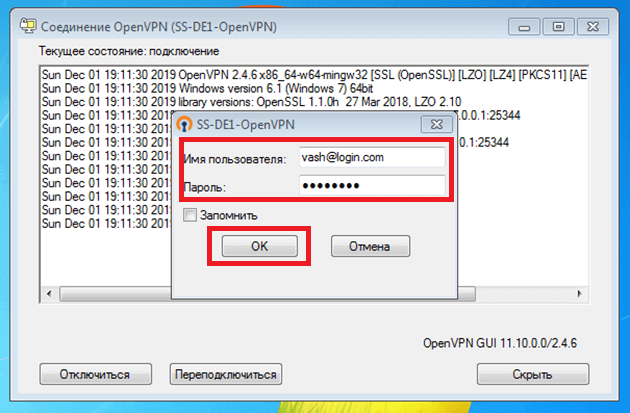
Подождите несколько секунд пока OpenVPN клиент подключается к VPN серверу используя туннель ShadowSocks. После подключения, окно скроется в трей
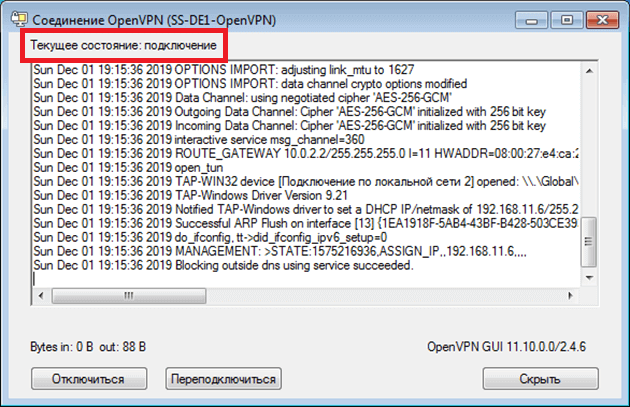
Готово! Подключение прошло успешно!

Внимание! Проверьте что Вы не используете глобальные настройки прокси. Откройте панель управления Windows => Свойства обозревателя => Подключения => Настройка сети
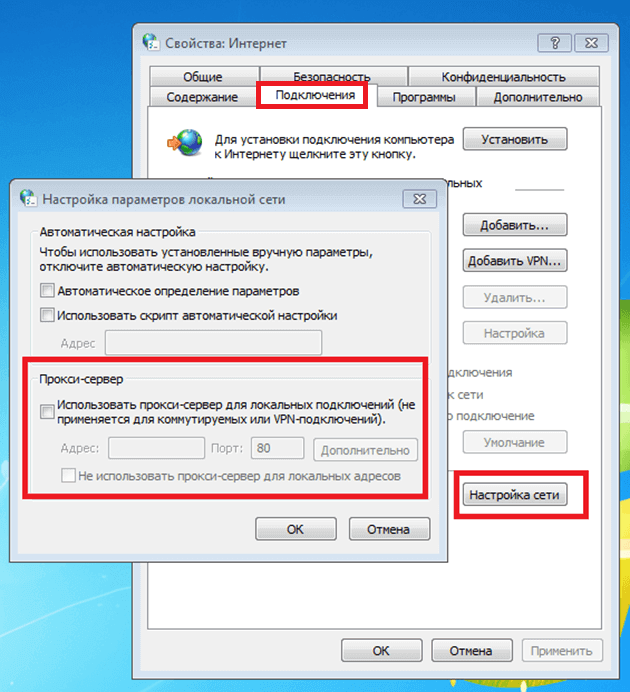
Настройка завершена. Проверьте в браузере Ваш IP адрес.
Инструкции для Windows
|
|
